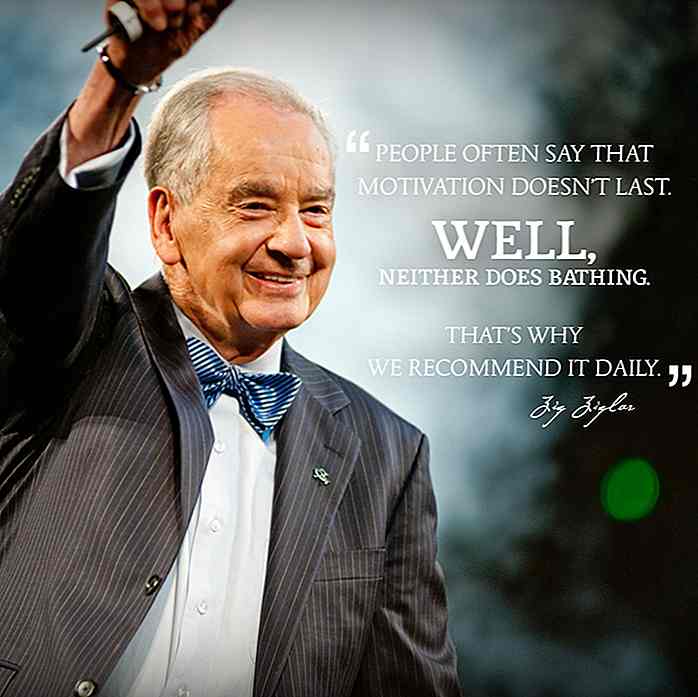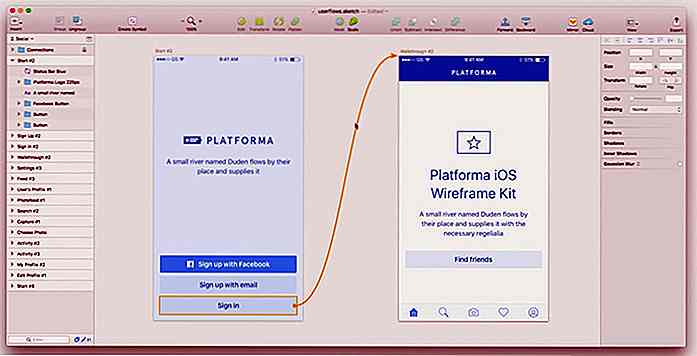de.hideout-lastation.com
de.hideout-lastation.com
Was sind Windows-Dienste und wie man sie benutzt?
Haben Sie sich jemals gefragt, wie viele der Windows-Funktionen gleichzeitig funktionieren, obwohl sie keine hartnäckige Schnittstelle haben? Nun, das sind Windows-Dienste, die im Hintergrund arbeiten, um ihre Arbeit zu erledigen, ohne sich dabei zu behindern.
Windows sucht automatisch nach Updates, überprüft die Systemstabilität, aktualisiert die Zeit basierend auf der aktuellen Zeitzone, zeichnet Ereignisse auf und schützt das System vor Malware-Bedrohungen . Alle diese Funktionen haben keine laufende Anwendung auf dem Desktop, und wie werden sie verwaltet?
In diesem Post geben wir Ihnen einen detaillierten Überblick über die Windows-Dienste und wie Sie sie zu Ihrem Vorteil konfigurieren können.
In einer Nussschale..
Windows-Dienste sind im Grunde Anwendungen, die im Hintergrund arbeiten, um ihre Dienste anzubieten. Die meisten der Kernfunktionen von Windows werden von diesen Diensten ausgeführt, z. B. die Verbindung mit externen Geräten oder die Erstellung einer stabilen Internetverbindung.
Ähnlich wie jede andere Anwendung verwenden diese Dienste auch Systemressourcen . Sie hätten bemerkt, dass wenn Sie Ihren PC neu starten, immer noch ein Teil des Arbeitsspeichers verwendet wird, obwohl keine Anwendungen geöffnet sind. Nun, viel von diesem RAM wird von diesen Windows-Diensten verwendet .
In der Regel werden diese Dienste mit Windows gestartet (noch bevor Sie sich anmelden) und geben keinen Hinweis darauf, dass sie gestartet werden . Da sich diese Dienste jedoch direkt auf Ihre Windows-Erfahrung auswirken, ist es sehr wichtig zu wissen, wie Sie sie verwalten .
Sie können beispielsweise Dienste deaktivieren, die Sie nicht zum Freigeben von Ressourcen und zum Beschleunigen der Startzeit verwenden. Sie können Dienste auch manuell starten, anstatt sie ständig auszuführen .
Darüber hinaus werden diese Dienste nicht nur von Windows erstellt, auch Apps von Drittanbietern können solche Dienste erstellen. Ein gutes Beispiel wäre der Anwendungsaktualisierungsdienst, der keine Schnittstelle hat, aber sobald ein neues Update veröffentlicht wird, werden Sie benachrichtigt, um die Anwendung zu aktualisieren.
Zugriff auf Windows-Dienste
Es gibt viele Möglichkeiten, auf das Windows Services-Verwaltungstool zuzugreifen . Sie können darauf über das Kontrollfeld unter " Administrator tools " zugreifen, oder geben Sie " Windows Services " in der Windows-Suche ein, um darauf zuzugreifen. Eine andere einfache Möglichkeit besteht darin, Windows + R-Tasten zu drücken und " services.msc " im Dialogfeld " Ausführen " einzugeben, um Windows-Dienste zu öffnen.
Sie sehen alle Windows-Dienste in der rechten Spalte und ihre Beschreibung in der linken Spalte. Klicken Sie auf einen der Dienste und Sie werden seine Details in der linken Spalte sehen .
Die Beschreibung ist gut genug, um zu verstehen, was der Dienst leistet. Sie sollten also keine Probleme haben, die Funktion der einzelnen Dienste und deren Auswirkungen zu ermitteln .
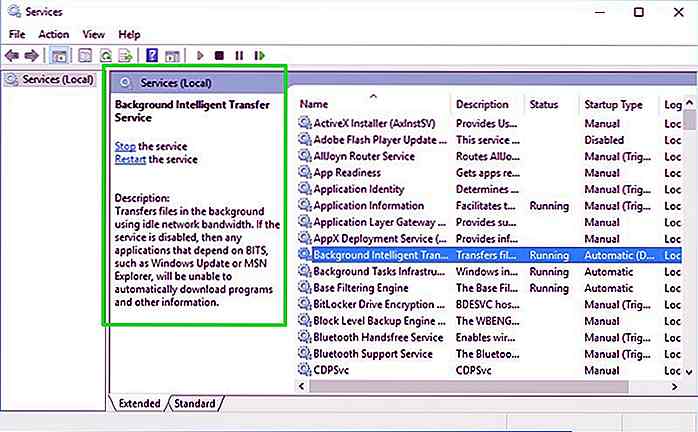 Starten, stoppen oder starten Sie einen Dienst neu
Starten, stoppen oder starten Sie einen Dienst neu Sie können erzwingen, dass ein Dienst während Ihrer aktuellen Windows-Sitzung gestartet oder gestoppt wird . Klicken Sie einfach mit der rechten Maustaste auf den Dienst und die Schaltfläche " Stopp " oder " Start " wird angezeigt. Wenn der Dienst bereits ausgeführt wird, kann der " Stop " -Button verwendet werden. Andernfalls wird eine Schaltfläche " Start " angezeigt, um den Dienst zu starten, es sei denn, der Dienst ist " deaktiviert ".
Beispielsweise können Sie den Windows Update-Dienst " anhalten ", wenn Sie mit konstanten Eingabeaufforderungen abgehört werden. Beachten Sie, dass der Dienst beim Neustart des PCs automatisch " Starten " oder " Stoppen " startet. Darüber hinaus gibt es auch eine Schaltfläche " Neu starten ", mit der Sie einen Dienst neu starten können, falls er in Aktion tritt .
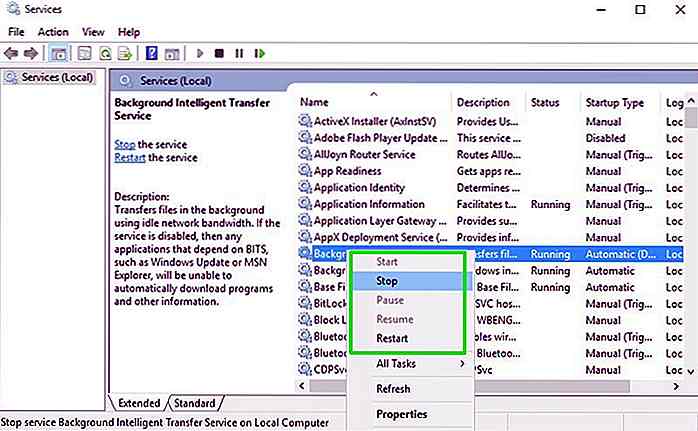 Diensteigenschaften
Diensteigenschaften Das Fenster " Eigenschaften " ist der wichtigste Teil von Windows Services, in dem alle Steuerelemente und Informationen zu einem Dienst aufgeführt sind. Klicken Sie mit der rechten Maustaste auf einen Dienst und klicken Sie auf " Eigenschaften ", um auf die Eigenschaften zuzugreifen.
Hier sind zwei wichtige Registerkarten, Allgemein und Abhängigkeiten . Im Folgenden finden Sie eine Erklärung von jedem:
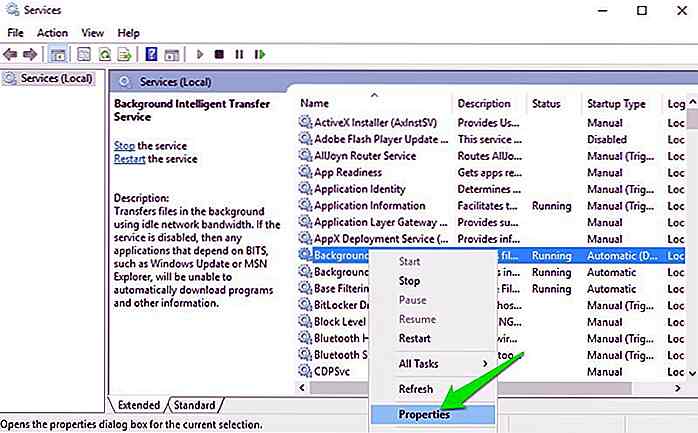 Allgemeines
Allgemeines Auf der Registerkarte Allgemein sehen Sie den ausführbaren Pfad zum Dienst und die Beschreibung dessen, was er tut. Sie können auch " Starttyp " auswählen, um zu konfigurieren, wie der Dienst gestartet werden soll.
Dort finden Sie vier Startarten:
- Automatisch (verzögerter Start) : Wie bereits erwähnt, beginnen diese Dienste mit Windows, noch bevor Sie sich anmelden. beeinflussen somit auch die Gesamtstartzeit. Wenn Sie der Meinung sind, dass Sie keinen bestimmten Dienst sofort benötigen, können Sie ihn auf " Verzögerter Start " einstellen, damit er startet, sobald der PC vollständig hochgefahren ist. Dies beschleunigt die Windows-Startzeit.
- Automatisch: Jeder Dienst, der auf Automatischer Start gesetzt ist, startet sofort mit Windows während der Boot-Zeit.
- Manuell: Wenn Sie einen Dienst auf Anforderung oder nur dann starten möchten, wenn dies vom System verlangt wird, können Sie ihn auf " Manuell " setzen. Ein solcher Dienst wird nur ausgeführt, wenn die zugehörige Anwendung / Funktion verwendet wird oder Sie ihn manuell " starten ". Beachten Sie, dass diese Option Dienste unterbricht, die von der Echtzeitüberwachung abhängig sind, z. B. Windows- / Anwendungsaktualisierungsdienst.
- Deaktiviert: Wie der Name vermuten lässt, wird dadurch der Dienst deaktiviert und unbrauchbar gemacht.
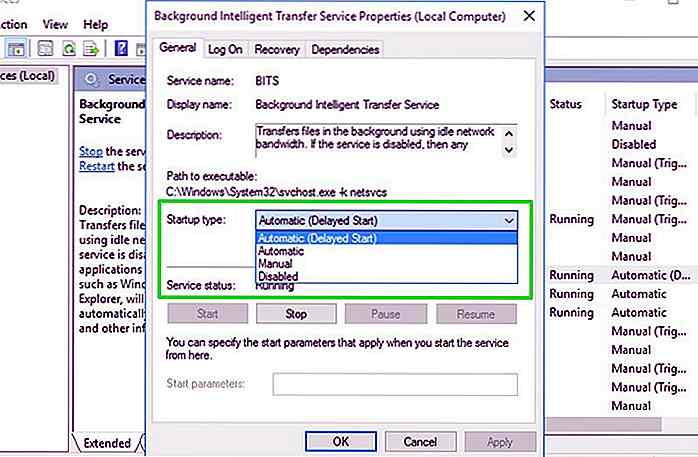 Abhängigkeiten
Abhängigkeiten Auf dieser Registerkarte werden alle Dienste aufgelistet, die vom ausgewählten Dienst und den Diensten abhängig sind, von denen der aktuell ausgewählte Dienst abhängt. Bevor Sie sich mit den " Startup " -Optionen beschäftigen, sollten Sie alle Dienste überwachen, die vom Dienst abhängig sind
Wenn Sie einen Dienst deaktivieren, funktionieren möglicherweise alle davon abhängigen Dienste möglicherweise nicht ordnungsgemäß . oder überhaupt nicht arbeiten.
 Nutzen von Windows Services
Nutzen von Windows Services Nachdem Sie wissen, welche Windows-Dienste Ihnen zur Verfügung stehen und wie Sie sie anpassen können, wollen wir Ihnen zeigen, wie Sie davon profitieren können . Es gibt viele Windows-Dienste, die standardmäßig aktiviert sind, aber nicht für alle Benutzer nützlich sind .
Sie können beispielsweise Fax, Drucker oder Bluetooth-Dienste deaktivieren, wenn Sie sie nicht auf Ihrem PC verwenden. Darüber hinaus können Sie Dienste wie die Windows-Firewall deaktivieren, wenn Sie eine Firewall-App eines Drittanbieters verwenden .
Es gibt viele andere Windows-Dienste, die ohne viele Nachteile deaktiviert werden können.
Auf der anderen Seite gibt es einige Dienste, die deaktiviert werden können, aber Sie könnten daran interessiert sein, sie zu aktivieren . Beispielsweise können Sie den Dienst " Remote-Registrierung " auf " Manuell " setzen, damit andere Benutzer Ihre Windows-Registrierung remote ändern können.
Vorsichtsmaßnahmen
Das Aktivieren oder Deaktivieren dieser Dienste kann erhebliche Auswirkungen auf Ihren PC haben . Wenn Sie einen Hauptdienst deaktivieren, können einige Windows-Funktionen möglicherweise nicht mehr funktionieren oder sogar unbrauchbar werden.
Im Gegenteil, Sie können einen Dienst aktivieren, der Ihre Sicherheit gefährden könnte . Wie der " Remote Registry " -Dienst, der es Remote-Benutzern ermöglicht, die Registry zu optimieren, was sehr sensibel ist.
Stellen Sie vor dem Aktivieren oder Deaktivieren der Dienste sicher, dass Sie die Beschreibung und ihre Funktionsweise gelesen und verstanden haben . Wechseln Sie auch zum Tab " Abhängigkeiten ", und stellen Sie sicher, dass keine wichtigen Dienste vom Dienst betroffen sind.
Einige abschließende Worte
Sie sollten sorgfältig alle Windows-Dienste durchgehen und nachsehen, ob Sie einige gute Tools zum Optimieren finden. Die obigen Anweisungen sollten mehr als genug sein, um Ihnen zu helfen, zu verstehen, wie Sie jeden Windows-Dienst optimieren können .
Ich bin persönlich durch die Liste gegangen und habe mehrere Services gefunden, die es wert sind, meinen PC zu optimieren und zu optimieren. Ich bin sicher, dass Sie auch einige Edelsteine finden werden.
Teilen Sie uns in den Kommentaren zu Ihren Erfahrungen mit Windows Services mit.
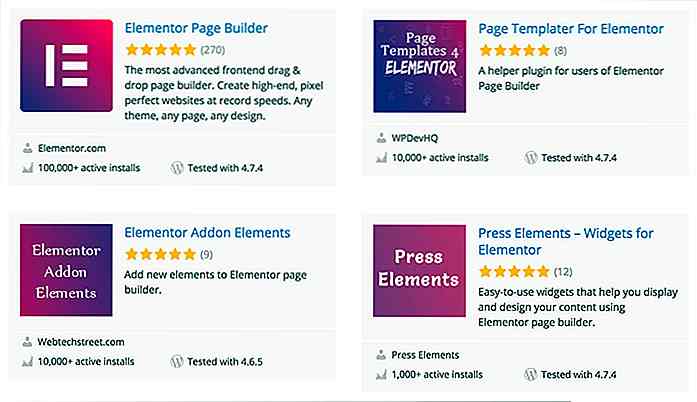
Elementor ist der heißeste WordPress Page Builder Right Now
Der WordPress-Bearbeitungsprozess kann sich mit so vielen Möglichkeiten für einen saubereren Arbeitsablauf klobig anfühlen. Dies gilt auch für die Themenkunden- API von WordPress, die nur eine Handvoll Probleme löst.Wenn Sie eine viel detailliertere Lösung wünschen, sollten Sie Elementor ausprobieren . Es is
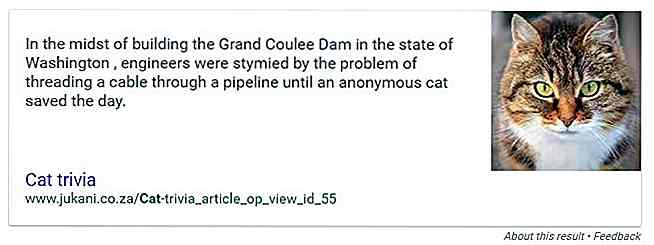
Mit Google Now können Sie nach Fakten suchen
Google-Suche nach einem Thema ist nicht gerade die interessanteste Aufgabe zu tun. Google selbst ist sich dessen wahrscheinlich bewusst, da die Leute, die hinter der Suchmaschine stecken, beschlossen haben , es ein wenig interessanter zu machen, indem sie Leuten, die Google benutzen, um nach Fakten über Lebewesen zu suchen, ein paar Kleinigkeiten geben .